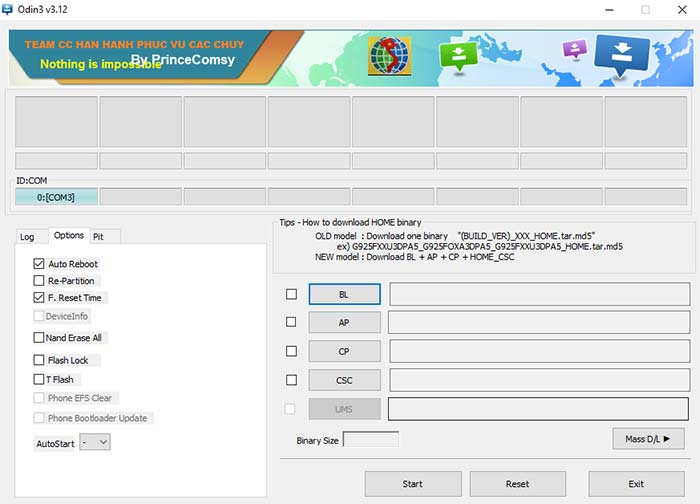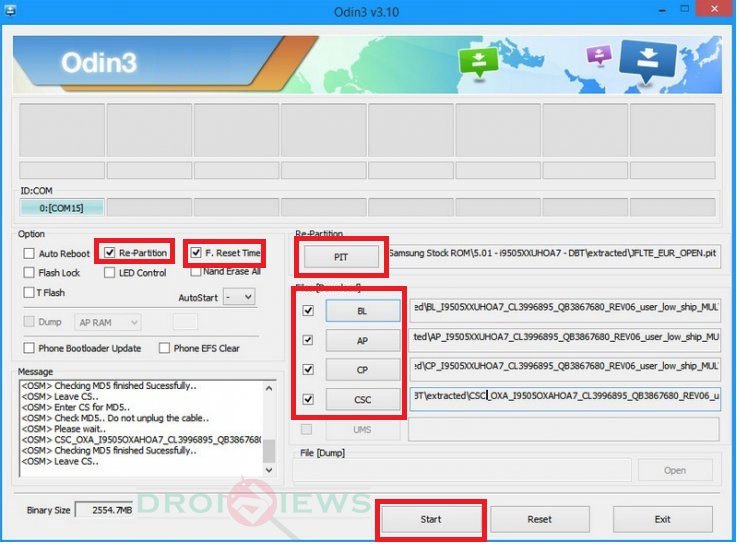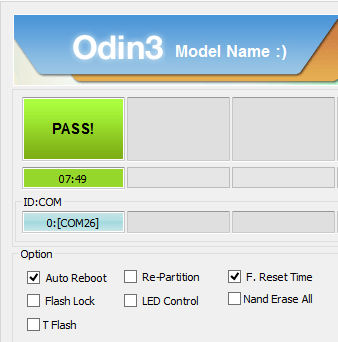شرح: تحميل وتثبيت الروم الرسمي على هاتف Samsung Galaxy Note 8
على الأرجح أنك تعرف مُسبقًا بما أنك قد وصلت إلى هذا الدرس من خلال البحث عن كيفية تنصيب الروم الرسمي على هاتف جلاكسي نوت 8، أنه يوجد العديد من الحالات والمواقف التي سنحتاج بسببها العودة إلى إصدار النظام الرسمي مرة أخرى. في حالة أنك تبحث عن دليل تفصيلي لكيفية تفليش الروم الرسمي على هاتف Galaxy Note 8، حسنًا، يُمكن أن تطمئن لأنك بالفعل في المكان الصحيح. في درس اليوم، سنقوم بإرشادك عبر خطوات تفصيلية (للمبتدئين) عن كيفية استرجاع هاتف Note 8 إلى حالة المصنع مرة أخرى.
تنصيب النظام الرسمي واسترجاع الهاتف إلى حالته الأصلية عند الشراء تقوم بإصلاح العديد من المشكلات التي نواجهها في هواتف أندرويد الذكية عمومًا. تتضمن تلك المواقف مواجهتك لمشكلة Soft-Brick وهي تُعد ضمن المشاكل الشائعة وتكون على هيئة مشكلة عدم إقلاع الهاتف بشكل صحيح أو إعادة التشغيل المتكررة بسبب تطبيق مُعين أو بسبب إحد إضافات Xposed أو Magisk مثلا في حالة أنك قمت بعمل الروت للهاتف من قبل. وعبر تفليش الروم الرسمي يُمكنك التخلص من جميع مشاكل الهاتف المزعجة. كما يجب أن تعرف أن تنصيب النظام الرسمي للهاتف يعتبر ضمن الحلول الفعالة إذا ما أردت إزالة الروت نهائيًا من الهاتف. لذلك، إذا كنت تواجه أي من المشكلات المذكورة للأعلى بهاتف النوت 8 أو حتى تريد إزالة الروت، إذًا إسترجاع وتنصيب الروم الرسمي لهاتف Galaxy Note 8 هو الحل الأمثل وسنقوم بإرشادك عبر خطوات تفصيلية لكيفية فعل ذلك تاليًا.
إسترجاع، تنصيب الروم الرسمي لهاتف Galaxy Note 8
خطوات تفليش النظام الرسمي لهاتف جلاكسي نوت 8 واسترجاعه إلى حالة المصنع مرة أخرى تأتي بشكل مطابق تقريبًا لكافة هواتف Samsung Galaxy الأخرى. كل ما عليك فعله هنا هو تحميل ملف الروم الرسمي أولًا ثم بعد ذلك تفليشه على الهاتف بواسطة برنامج Odin3 المُخصص لتنصيب السوفتوير على هواتف سامسونج. تلك العملية ستكون سهله بالتأكيد إذا ما كنت معتاد على تفليش رومات هواتف سامسونج الرسمية.
تاليًا، ستجد أننا قد أرفقنا لك روابط تحميل الروم الرسمي لهاتف Galaxy Note 8 لإصدارات Snapdragon وكذلك Exynos. لذلك، ستحتاج أولًا أن تتأكد من الإصدار الصحيح لهاتفك حتى تقوم بتحميل الإصدار الصحيح له. ويُمكنك معرفة الإصدار من خلال التوجه إلى Settings > About أو الإعدادات > عن الهاتف. وفي صفحة التحميل، تأكد أن تقوم بتحميل إصدار الروم المطابق لهاتفك.
المتطلبات الضرورية يجب توفيرها قبل تنفيذ أي خطوات
- هذا الدرس مُخصص فقط لوحدات Samsung Galaxy Note 8. لا تقم بتجربة تنصيب تلك الملفات أبدًا على أي هاتف سامسونج آخر إلا إذا كنت تريد إصابه هاتفك بضرر دائمًا لسببٍ ما.
- قم بشحن بطارية الهاتف حتى 60% أو 70% على الأقل وذلك لتجنب أي إغلاق أثناء تنفيذ الحطوات.
- إسترجاع الهاتف إلى النظام الرسمي عادةً ما يقوم بمسح كافة محتويات ذاكرة الهاتف التخزينية. لذلك، ننصح دائمًا بحفظ نسخة إحتياطية لكافة محتويات الهاتف الهامة قبل بدأ أي خطوات.
- تأكد أيضًا أن يحتوي جهازك المكتبي بنظام ويندوز على تعريفات USB لهواتف سامسونج بنظام أندرويد.
- في حالة أنك قمت بتحميل برنامج Samsung KIES من قبل، يجب أن تقوم بإزالة تثبيته قبل تنفيذ أي من الخطوات التالية.
- تذكر أيضًا أن تقوم بتفعيل خيار تصحيح USB أو USB Debugging Mode على هاتف Galaxy Note 8.
- قم بتحميل أحدث إصدار من برنامج Comsy’s Odin. وفي حالة أنك أردت تحميل إصدار أقدم منه يُمكنك أيضًا إيجاده في نفس موضوع لأنه يحتوي علىجميع إصدارات برنامج أودين.
تحميل الروم الرسمي لهاتف Samsung Galaxy Note 8
[better-ads type=’banner’ banner=’20349′ ].
هاتف Galaxy Note 8 إصدارات Exynos:
- إصدار SM-N950F: Updato | Sammobile | Samsung-Updates
- إصدار SM-N950N: Updato | Sammobile | Samsung-Updates
- إصدار SM-N950X: Updato | Sammobile | Samsung-Updates
هاتف Galaxy Note 8 إصدارات Snapdragon:
- إصدار SM-N950W: Updato | Sammobile | Samsung-Updates
- إصدار SM-N950U: Updato | Sammobile | Samsung-Updates
- إصدار SM-N950U1: Updato | Sammobile | Samsung-Updates
- إصدار SM-N9500: Updato | Sammobile | Samsung-Updates
- إصدار SM-N9508: Updato | Sammobile | Samsung-Updates
خطوات تنصيب الروم الرسمي لهاتف جلاكسي نوت 8
- قم بتحميل إصدار النظام الرسمي المناسب لهاتف Galaxy Note 8 من الأعلى. ملف الروم الرسمي ينبغي أن يكون بامتداد .tar أو .tar.md5 وليس من المفترض أن يأتي بأي صيغة أخرى.
- قم بتحميل أحدث إصدار من آداة سامسونج أودين من الأعلى وقم بفك ضغط الأداة على الكمبيوتر الخاص بك.
- قم بفك الضغط من ملف الروم الرسمي الذي قمت بتحميله بداخل الملف الذي يحتوي على برنامج الأودين. الملف سيأتي بالشكل التالي (N950FXXU1AQIA_N950FOWA1AQI7_CRC.zip) ويجب أن تعلم طبعًا أن الأرقام ستختلف حسب كل إصدار.
- نقرة مزدوجة على برنامج Odin لتشغيله. سترى أن الآداة تعمل وقد ظهرت نافذة أخرى.
- الآن قم بإغلاق الهاتف تماما، ثم قم بإعادة إقلاع الهاتف بداخل وضع Download Mode. ولتفعل ذلك اتبع الخطوات التالية:
– قم بإغلاق الهاتم تمامًا وانتظر لعدة ثواني حتى يتم إغلاق الهاتف تماما.
– قك بالضغط مطولًا على أزرار Volume Down + Bixby + Power بنفس الوقت واتركهم لمجرد رؤية تحذير يظهر على الشاشة.
– الآن قم بالضغط على زر Volume Up للموافقة على ذلك التحذير ولتكملة الإقلاع داخل وضع الداونلود. - الآن قم بتوصيل الهاتف بالحاسب الشخصي باستخدام كابل USB الأصلي المرفق بصندوق الهاتف وتأكد أنه الإتصال مستقر.
- بمجرد توصيل هاتف جلاكسي نوت 8 بالحاسب ستجد أن خانة ID:COM في برنامج أودين قد تغير لونها إلى الأزرق أو الاصفر وذلك إعتمادًا على الإصدار الذي تستخدمه من الآداة. سترى أيضًا عبارة “Added!!” والتي تُفيد بأن إتصال الهاتف بالحاسب الشخصي صحيح ومستقر.
- الآن، قم بتفليش وتنصيب الروم الرسمي لهاتف نوت 8، وقم باختيار الملفات المناسبة لكل خانة بداخل الأودين. يجب أن تلاحظ أن أسماء الملفات التالية ستختلف أيضًا حسب إصدار هاتفك، وأن المذكورة بالأسفل هي فقط لشرح الخطوات وليست بالضرورة أن تكون نفس أسماء الملفات الخاصة بروم هاتفك:
– BL: BL_N950FXXU1AQIA_CL12007350_QB15109599_REV00_user_low_ship.tar.md5
– AP: AP_N950FXXU1AQIA_CL12007350_QB15109599_REV00_user_low_ship_meta.tar.md5
– CP: CP_N950FXXU1AQI7_CP7553962_CL12007350_QB15036794_REV00_user_low_ship.tar.md5
– CSC: CSC_OWA_N950FOWA1AQI7_CL12312518_QB15052826_REV00_user_low_ship.tar.md5
- مهم جدًا! – في خيارات آداة Odin والتي ستجدها تحت خانة Options، تأكد أن الخيارات المُفعلة هي Auto Reboot بالإضافة إلى F. Reset Time فقط وكافة الخيارات الأخرى غير مُفعلة. لا تقم أبدًا باستخدام ملف .PIT إلى في حالة أنك تعرف ما يفعله تحديدًا وهو إعادة تقسيم سعة الذاكرة التخزينية الداخلية للهاتف ويُمكن أن يصيبها بعطب دائم في حالة حدوث أي شئ خاطئ.
- الآن، قم بالضغط على زر Start في برنامج Odin حتى تبدأ عملية تثبيت الفيرموير الرسمي. تفليش السوفتوير الرسمي ربما يأخذ بعض الوقت وذلك اعتمادا على حجم ومساحة الروم أو التحديث.
- في حالة نجاح تفليش الفيرموير الرسمي على هاتف Galaxy S8 وكذلك هاتف Galaxy S8 Plus سترى بالأعلى عبارة PASS! أو RESET! في برنامج الأودن بالأعلى وسيقوم الهاتف بعمل إعادة تشغيل بمجرد الانتهاء من تثبيت الروم الرسمي.
إلى هنا وانتهينا! بمجرد إعادة تشغيل الهاتف، يُمكنك الآن فصله من كابل USB وإغلاق برنامج الأودين وبدئ تغيير إعدادات الهاتف الجديدة كما يناسبك. الآن وبعد انتهائك من تغيير إعدادات الهاتف كما يناسبك، ستلاحظ أن الهاتف قد تم استرجاعه إلى حالته الأصلية عند الشراء مرة أخرى. في حالة أن لديك أي إستفسارات بشأن خطوات الدرس، أو أي شئ آخر، سنكون سعداء بالرد عليك عبر قسم التعليقات بالأسفل.